视频直播支持直播录制功能,您可以针对直播的源流或转码流创建录制配置。本文为您介绍如何通过视频直播控制台添加、管理录制配置。
背景信息
直播录制到点播方案
视频直播支持将录制视频存储到视频点播 VOD。视频点播为您提供集媒资上传、媒资管理、多媒体处理、内容加速分发和视频播放功能于一体的音视频服务。完整方案请参见直播视频录制到点播最佳实践。
分段录制和完整录制的区别
分段录制
对直播内容进行分段录制并实时上传,您需要设置单个录制文件时长。
- 如直播未出现断流,则每到一次分段时长就会生成一个录制文件。
- 如直播出现断流:
- 断流时间未超过 180 秒时,对录制文件生成无任何影响;
- 断流时间超过 180 秒时,将会在断流处生成录制文件,并在断流恢复后按实时录制规则重新开始录制后续的直播流。
完整录制
对直播内容进行完整录制,不限制录制时长,直播结束时上传完整录制文件。
- 如直播未出现断流,则只会生成一个完整的直播录制文件。
- 如直播出现断流:
- 断流时间未超过断流等待时长,对录制文件生成无任何影响;
- 断流时间超过断流等待时长,将会在断流处生成录制文件,并在断流恢复后按录制规则重新开始录制后续的直播流。
标准存储和归档存储的区别
标准存储
高可用、高可靠、高性能存储类型,适用于实时访问大量热点文件、频繁的数据交互等场景,例如应用程序的代码、用户上传的文件、数据库的数据等。
归档存储
适用于需要长期保存、但很少甚至不需要访问数据的场景,例如合规性数据、法律文件、医学图像、金融记录等。至少存储 90 天。
点播 DirectUrl 模式简介
点播的 DirectUrl 模式是视频点播中的一种访问和播放媒体的方式。对于习惯使用标准对象存储的用户而言,DirectUrl 模式提供了一种简单高效的方法来获取和播放媒体文件。在 DirectUrl 模式下,您可以通过指定文件路径来访问和获取媒体对象。直播录制到点播的默认文件路径为 record/{PubDomain}/{App}/{Stream}/{StartTime}_{EndTime},同时也支持自定义文件路径。
注意事项
- 存储至视频点播 VOD,直播将收取录制费用,VOD 将收取存储和分发费用。
- 新增、更新、删除录制配置,均需在新增、更新、删除操作后(3-5 分钟)重新进行推流才会使用变更后的配置。
- 视频编码方式为 H.266 的直播流,不支持录制为 MP4 或 FLV 格式。
前提条件
已开通点播服务。
操作步骤
添加录制配置
登录视频直播控制台。
左侧导航栏选择的功能管理 > 功能配置,选择录制配置页签。
在页面域名空间的下拉列表中选择域名空间。
说明
如果页面显示存储位置选择按钮,请选择存储至 VOD。
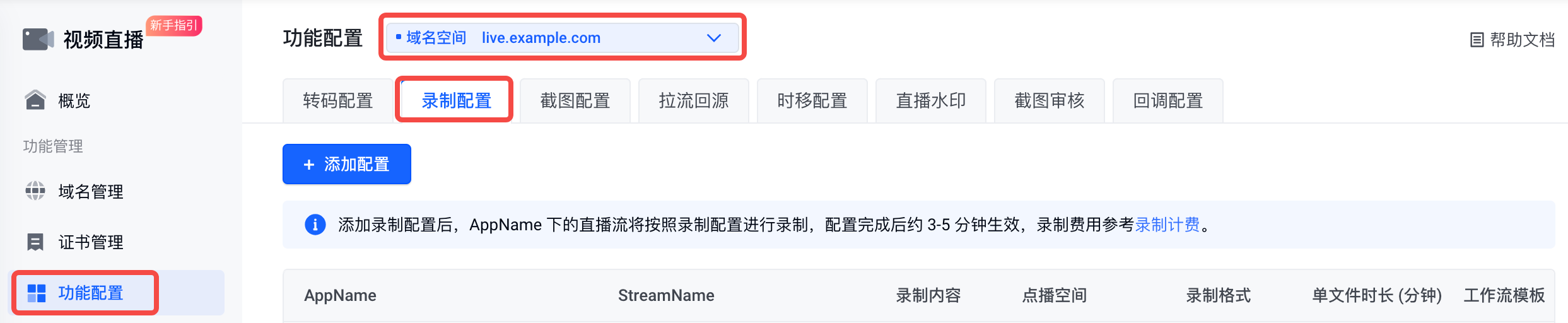
单击添加配置按钮,打开添加录制配置对话框。
注意
首次配置需要进行服务授权。单击添加配置按钮后,在弹出的对话框中单击去授权按钮,根据提示进行授权。详细说明请参见操作参考。
根据页面提示配置 AppName、点播空间和工作流模板等参数。
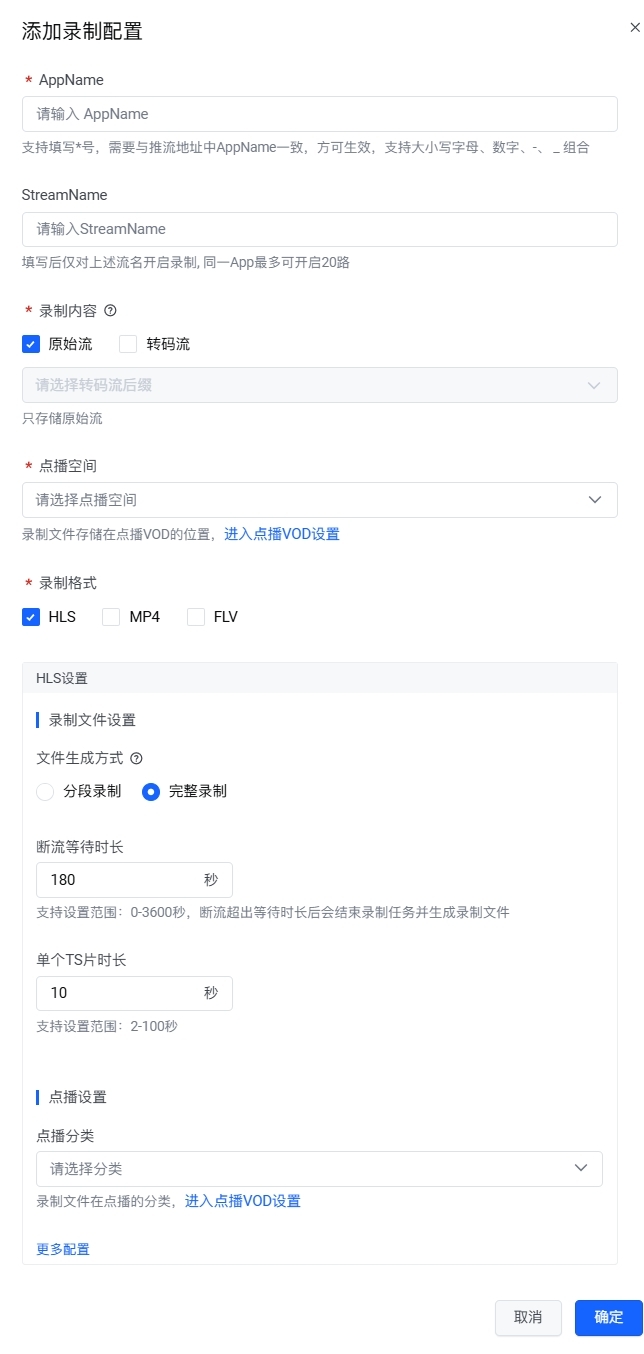
参数说明如下表所示。
参数 说明 AppName
填写使用该录制配置的 AppName,支持大小写字母、数字、-、_,最大长度不超过 30 位。
- 支持填写星号"*",表示录制策略对该域名空间内的所有 AppName 生效;该策略即当前域名空间的全局策略;
- 如果为某 AppName 同时配置了全局策略和单独的策略,则默认使用单独的策略进行录制。
StreamName 设置开启录制的流名,同一 App 最多可开启 20 路流。 录制内容
勾选需要录制的内容,支持选择原始流和转码流。
说明
使用转码流录制会产生转码拉流,可能会产生费用,若转码配置被删除,则不会录制。
点播空间
输入点播空间名,即录制文件的存储位置。
说明
首次使用视频点播,请参考空间管理,创建空间。
录制格式 HLS 录制方式 HLS 格式支持分段录制和完整录制。 单个文件时长
录制的单个文件时长的最大值,当录制时长超过该值后,将生成新的录制文件。分段录制和完整录制支持的取值范围不同:
- 分段录制:支持取值范围为 5~360 分钟。
- 完整录制:不限制。
断流等待时长 完整录制方式下生效,如果断流时间不超过断流等待时长,则生成完整的录制文件;如果断流时间超过断流等待时长,将会在断流处生成录制文件,并在断流恢复后按录制规则重新开始录制后续的直播流。断流等待时长取值范围为 0~3600 秒。 单个 TS 片时长 直播录制的 TS 分片时长,取值范围为 2~100 秒。 点播分类 选择直播录制文件存储到点播的分类,分类配置方法请参见点播的分类管理。 存储类型 选择直播录制文件在点播中的存储类型,支持标准存储和归档存储 2 种方式,默认为标准存储。 工作流模板
非必填项,在下拉列表中选择工作流模版。
- 选择模版后,文件上传到点播时,点播会按照该工作流模版对录制视频进行处理;
- 如果未选择,点播会按照该空间的默认转码策略对录制视频进行处理。
说明
- 您可以使用点播的默认工作流模版,也可以参考工作流模版进行自定义。
- 您在直播录制中配置的工作流模版优先级高于点播中配置的默认工作流模版。
文件名
输入在点播 DirectUrl 模式下的文件路径,默认路径为
record/{PubDomain}/{App}/{Stream}/{StartTime}_{EndTime},支持手动添加路径,最大长度为 200 个字符,手动添加路径需要符合以下要求。- 支持删除固定路径,如 {App}/{Stream};
- 不支持以正斜线(/)或者反斜线(\)开头;
- 不支持 “//” 和 “/./” 等字符串;
- 不支持 \b、\t、\n、\v、\f、\r 等字符;
- 不支持 “..” 作为文件名。
- 目录层级至少包含 2 级及以上,如
live/{App}/{Stream}
MP4 单个文件时长 录制的单个文件时长的最大值,当录制时长超过该值后,将生成新的录制文件。支持取值范围为 5~360 分钟。 续录等待时长 如果断流时间不超过续录等待时长,则按录制规则生成完整的录制文件;如果断流时间超过续录等待时长,将会在断流处生成录制文件,并在断流恢复后按录制规则重新开始录制后续的直播流。续录等待时长取值范围为 0~1800 秒,且不可超过单个文件时长。 点播分类 选择直播录制文件存储到点播的分类,分类配置方法请参见点播的分类管理。 存储类型 选择直播录制文件在点播中的存储类型,支持标准存储和归档存储 2 种方式,默认为标准存储。 工作流模板
非必填项,在下拉列表中选择工作流模版。
- 选择模版后,文件上传到点播时,点播会按照该工作流模版对录制视频进行处理;
- 如果未选择,点播会按照该空间的默认工作流模版对录制视频进行处理。
说明
- 您可以使用点播的默认工作流模版,也可以参考工作流模版进行自定义。
- 您在直播录制中配置的工作流模版优先级高于点播中配置的默认工作流模版。
文件名
输入在点播 DirectUrl 模式下的文件路径,默认路径为
record/{PubDomain}/{App}/{Stream}/{StartTime}_{EndTime},支持手动添加路径,最大长度为 200 个字符,手动添加路径需要符合以下要求。- 支持删除固定路径,如 {App}/{Stream};
- 不支持以正斜线(/)或者反斜线(\)开头;
- 不支持 “//” 和 “/./” 等字符串;
- 不支持 \b、\t、\n、\v、\f、\r 等字符;
- 不支持 “..” 作为文件名。
- 目录层级至少包含 2 级及以上,如
live/{App}/{Stream}
FLV 单个文件时长 录制的单个文件时长的最大值,当录制时长超过该值后,将生成新的录制文件。支持取值范围为 5~360 分钟。 续录等待时长 如果断流时间不超过续录等待时长,则按录制规则生成完整的录制文件;如果断流时间超过续录等待时长,将会在断流处生成录制文件,并在断流恢复后按录制规则重新开始录制后续的直播流。续录等待时长取值范围为 0~1800 秒,且不可超过单个文件时长。 点播分类 选择直播录制文件存储到点播的分类,分类配置方法请参见点播的分类管理。 存储类型 选择直播录制文件在点播中的存储类型,支持标准存储和归档存储 2 种方式,默认为标准存储。 工作流模板
非必填项,在下拉列表中选择工作流模版。
- 选择模版后,文件上传到点播时,点播会按照该工作流模版对录制视频进行处理;
- 如果未选择,点播会按照该空间的默认转码策略对录制视频进行处理。
说明
- 您可以使用点播的默认工作流模版,也可以参考工作流模版进行自定义。
- 您在直播录制中配置的工作流模版优先级高于点播中配置的默认工作流模版。
文件名
输入在点播 DirectUrl 模式下的文件路径,默认路径为
record/{PubDomain}/{App}/{Stream}/{StartTime}_{EndTime},支持手动添加路径,最大长度为 200 个字符,手动添加路径需要符合以下要求。- 支持删除固定路径,如 {App}/{Stream};
- 不支持以正斜线(/)或者反斜线(\)开头;
- 不支持 “//” 和 “/./” 等字符串;
- 不支持 \b、\t、\n、\v、\f、\r 等字符;
- 不支持 “..” 作为文件名;
- 目录层级至少包含 2 级及以上,如
live/{App}/{Stream}。
单击确定按钮。
管理录制配置
在录制配置列表页面,您可以对录制配置进行以下管理操作。
- 修改录制配置:单击待修改录制配置右侧的编辑按钮,您可以修改录制内容、录制格式和其他配置。
- 删除录制配置:单击待删除录制配置右侧的删除按钮,在弹出的删除确认框中单击确定。
后续操作
操作参考
单击添加配置按钮,打开添加录制配置对话框。
单击前往申请按钮,进入跨服务访问请求页面。
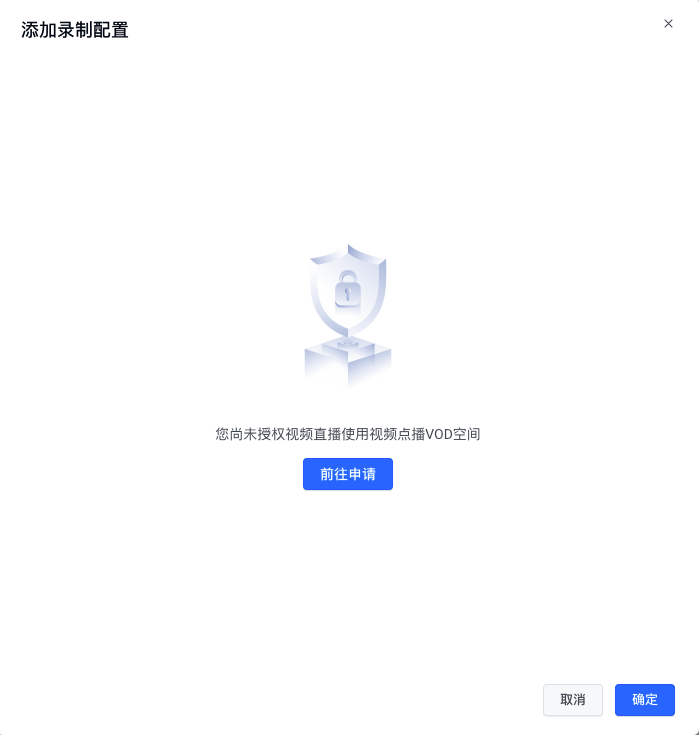
在跨服务访问请求页面,单击立即授权完成授权。
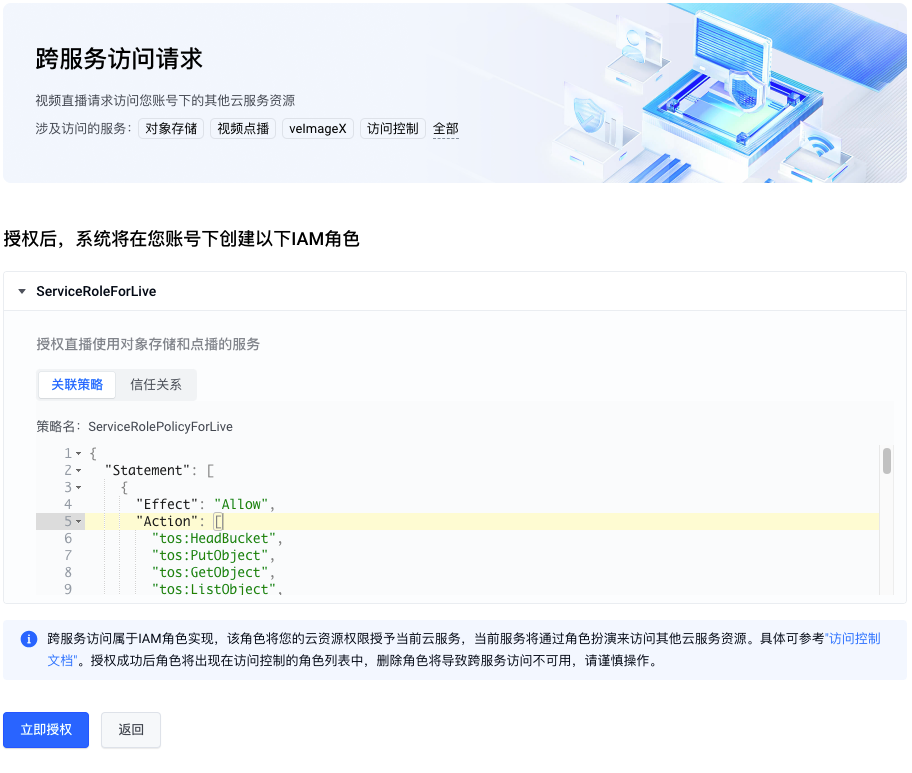
再次单击直播录制页面的添加配置按钮,可继续配置录制模板。